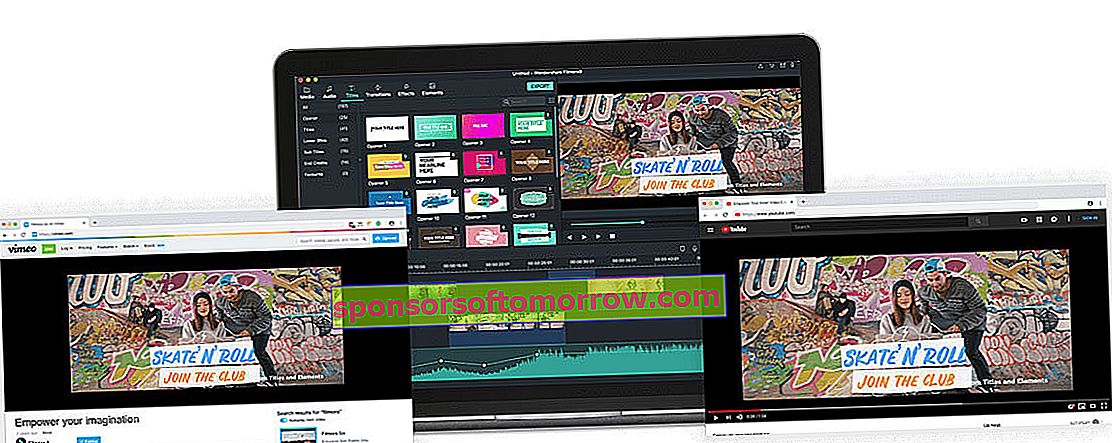
Artigo patrocinado Wondershare
Hoje podemos criar conteúdo audiovisual com muita facilidade. Só precisamos tirar o celular do bolso para obter vídeos de alta qualidade. No entanto, essa simplicidade nem sempre é transferida para o processo de edição. A maioria dos aplicativos dedicados à edição de vídeo é complexa e exige um aprendizado que nos levará muitas horas. Porém, há um que busca o contrário. Wondershare Filmora9 é um editor de vídeo muito poderoso, com uma ampla gama de configurações e parâmetros, mas que também é muito fácil de usar .
Se você já se interessou por edição de vídeo, é muito provável que já conheça. Filmora tem mais de 50 milhões de usuários em todo o mundo e muitos no YouTube o usam para suas criações. A chave para seu sucesso é a combinação de facilidade de uso e opções que disponibiliza aos usuários . Você não precisa ter grande conhecimento para usar o programa. E você não precisa ter aulas por meses para dominá-lo também.
Apesar da facilidade de uso, é um programa muito completo . Com o Wondershare Filmora9 podemos usar funções de edição avançadas, como Camera Shake ou Green Screen. Além disso, o aplicativo incorpora mais de 300 efeitos, como textos 2D, camadas, filtros e efeitos visuais. Teremos até acesso a uma biblioteca de música.
Tivemos a oportunidade de experimentar o Wondershare Filmora9 e queremos contar-lhes como funciona e o que este interessante editor de vídeo nos oferece.
Interface muito intuitiva e agradável
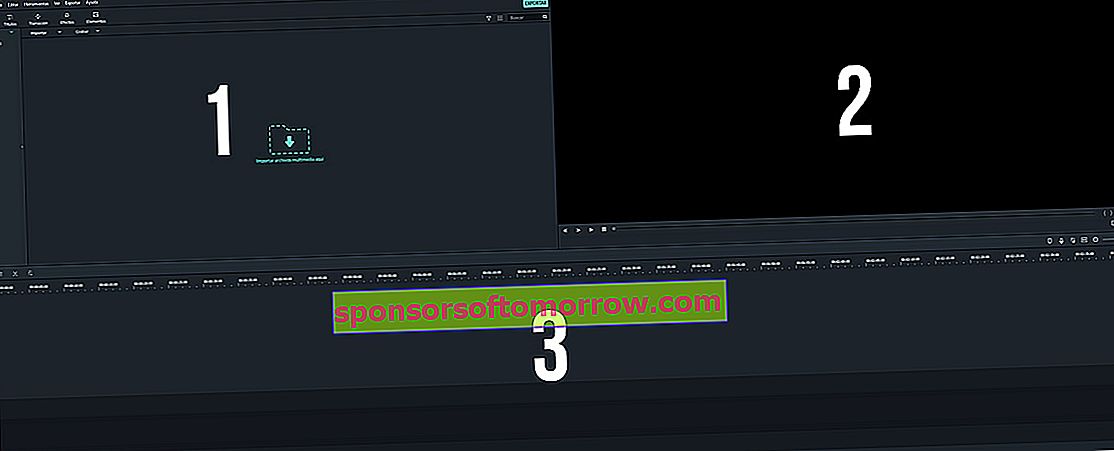
Se você já usou um programa de edição de vídeo, se acostumará com a interface do Filmora9 em segundos. Caso contrário, demorará apenas alguns minutos. A interface principal é dividida em três zonas. No primeiro você tem a mídia importada e todo o catálogo de efeitos, sons, transições e elementos que o programa inclui.
A segunda parte é o reprodutor de vídeo, com o qual veremos como fica nossa criação. E na área inferior temos a linha do tempo, que é a área onde colocaremos o material.
Esta separação clara das zonas torna o processo de edição muito fácil. Para iniciar a edição teremos apenas que importar os vídeos que vamos utilizar, selecionar um e fazer o download para a linha do tempo.
Transições, música, efeitos, títulos e muito mais com o clique de um mouse

Bem no topo da linha do tempo, temos os controles para o mais básico de edição. Na área esquerda, temos alguns pequenos ícones que nos permitem desfazer, cortar, excluir, aparar, zoom, alterar a velocidade e entrar nas opções de edição mais avançadas.
Precisamente clicando no último ícone (ou clicando duas vezes em um clipe na linha do tempo) teremos acesso a tudo relacionado a esse vídeo. As opções aparecerão no topo, o que chamamos de zona 1. A partir daqui, podemos transformar o vídeo para ativar a correção da lente, aprimoramento automático ou estabilização. Feitas as alterações, basta clicar em OK, localizado no canto inferior direito.
Em alguns programas de edição, o acesso a recursos, como títulos ou efeitos, fica um pouco oculto. Mas no Wondershare Filmora9 nós os temos facilmente acessíveis. No canto superior direito, temos seis grandes ícones que nos permitem acessar: mídia, áudio, títulos, transição, efeitos e elementos .
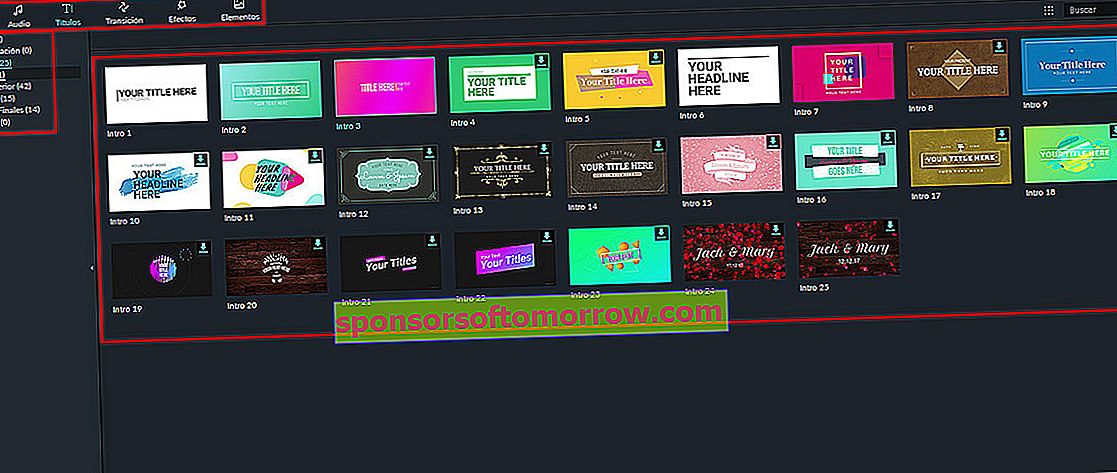
Se quisermos, por exemplo, colocar um título de entrada em nosso vídeo, basta selecionar o ícone correspondente na parte superior. Uma vez selecionados, um pouco mais abaixo veremos todos os títulos que o programa nos oferece com uma visualização bastante ampla. Além disso, no lado esquerdo, teremos algumas opções para filtrar. Isso nos permitirá, por exemplo, filtrar apenas aqueles que são para Abertura, que é o que estávamos procurando.
Se quisermos visualizá-lo em uma tela grande e ver a animação, podemos clicar duas vezes nele e ele será carregado na tela de reprodução. Assim que decidirmos qual gostamos mais, só temos que arrastá-lo para a linha do tempo.

Uma vez na linha do tempo, podemos clicar duas vezes no título e no topo veremos suas propriedades. A partir daqui é possível alterar a fonte, o texto e até a animação, se houver . Teremos também a visualização do lado direito, podendo mover o texto diretamente nesta tela bastando selecioná-la.
Vimos um exemplo com um Título, mas funciona exatamente da mesma forma para o resto das opções que Wondershare Filmora9 nos oferece . Você quer adicionar uma transição? Selecione-o na parte superior e arraste-o para a parte da linha do tempo onde você deseja colocá-lo (a propósito, temos muitos outros interessantes disponíveis).
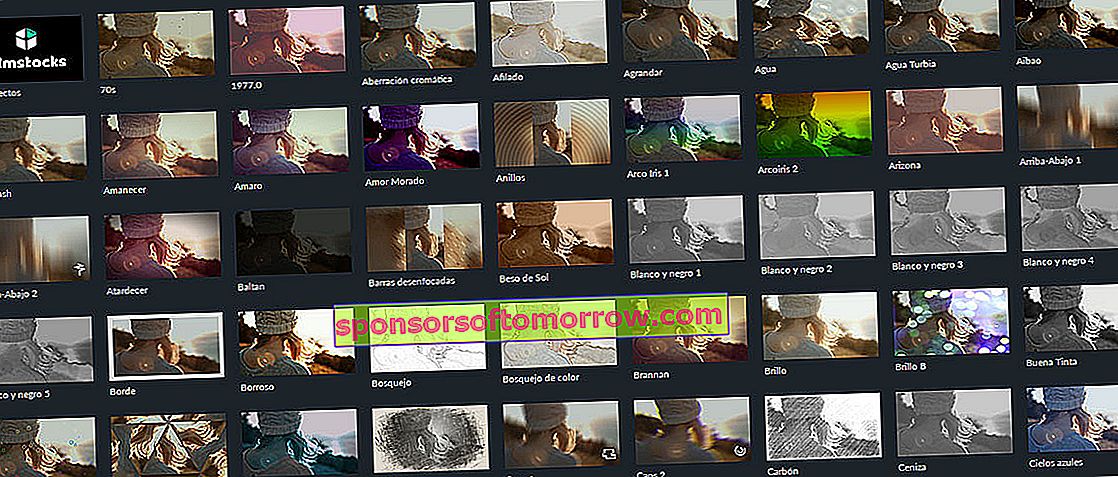
Da mesma forma, podemos aplicar efeitos muito criativos aos nossos vídeos. O aplicativo possui nada menos que 158 filtros, 87 camadas e 9 outros efeitos para recortar ou aplicar máscaras à imagem.
Também temos acesso a 191 elementos que podemos inserir em nossos vídeos. Temos desde mover formas até emojis, passando por elementos de sinalização muito úteis para fazer tutoriais.
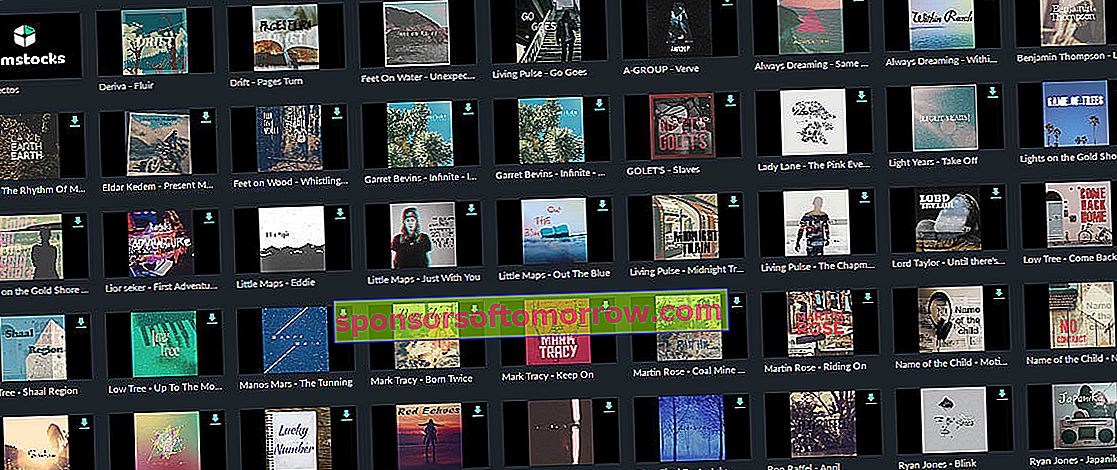
Por fim, o Wondershare Filmora9 ainda tem 51 músicas livres de royalties que podemos usar em nossos projetos. Para ouvi-los basta clicar duas vezes sobre ele e clicar em reproduzir na área do player. Se gostar deles, você pode baixá-lo para a linha do tempo e aplicá-lo ao seu vídeo.
Edição de vídeo avançada
Discutimos isso no início, Filmora é um software que busca a simplicidade, mas possui opções muito avançadas. Por exemplo, temos a opção de Correção de cores , presente nos melhores editores.
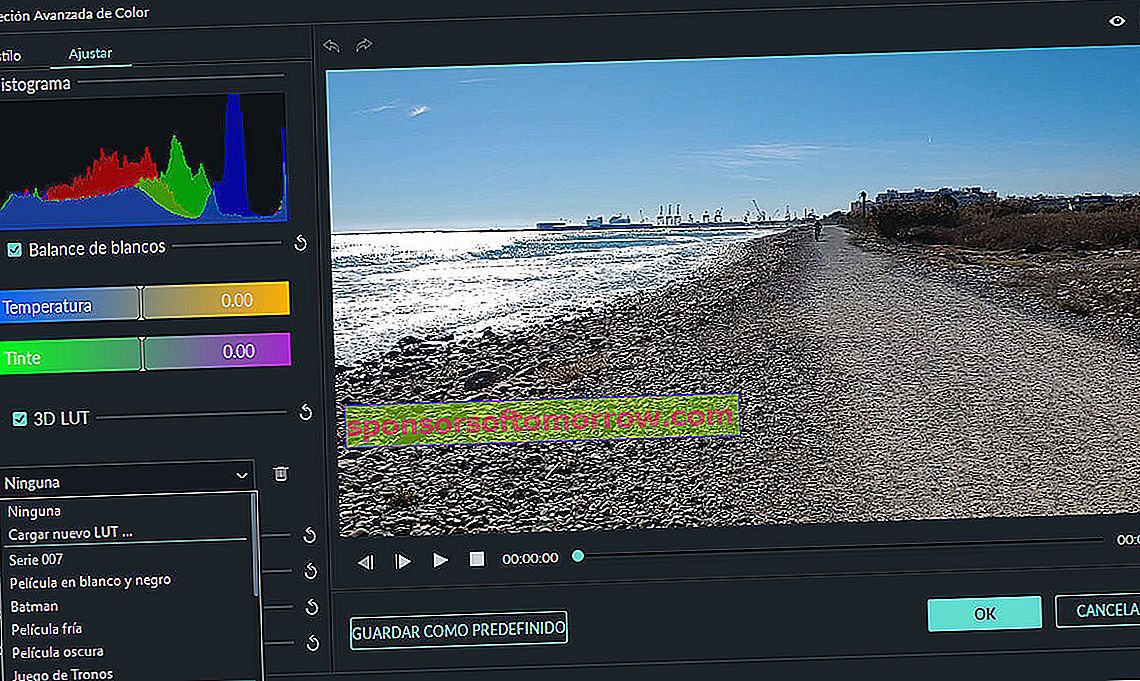
Na verdade, o Wondershare Filmora9 incorpora a função 3D LUT . Com isso, podemos aplicar uma correção automática de cor ao nosso vídeo para dar-lhe um efeito mais cinematográfico. Até os nomes que colocaram têm a ver com filmes. Uma ótima ideia.
Se preferirmos, também temos a opção de carregar nosso próprio LUT . E, claro, é possível fazer a correção manualmente.
Crie o vídeo final sem alterar o formato
Queríamos fazer uma pequena seção final sobre as opções de exportação porque as amamos. Siga a simplicidade da interface principal, clicando no botão Exportar veremos uma tela que vai facilitar muito nosso trabalho.
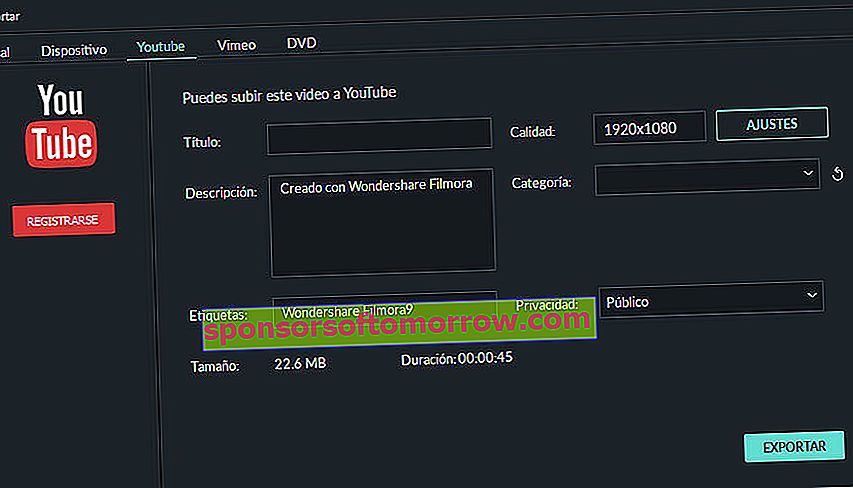
Em vez de selecionar parâmetros complicados, o aplicativo nos pergunta para que serve o vídeo . Se quisermos exportá-lo para salvar no disco rígido, ele nos perguntará qual codec e formato desejamos. Mas também temos a opção de dizer que queremos, por exemplo, reproduzi-lo em um iPad. Ao fazer isso, o aplicativo colocará os melhores parâmetros para este dispositivo.
Além disso, também podemos enviá-lo para o YouTube diretamente do Filmora . Teremos apenas que colocar um título, descrição, tags, categoria e privacidade. Também podemos selecionar a qualidade com a qual queremos carregá-lo.
Conclusões e preço
Se você precisa de um software para começar a editar vídeo sem perder a funcionalidade, experimente o Wondershare Filmora9. Sua interface magnífica e simplicidade de uso significa que praticamente qualquer usuário pode usá-lo.
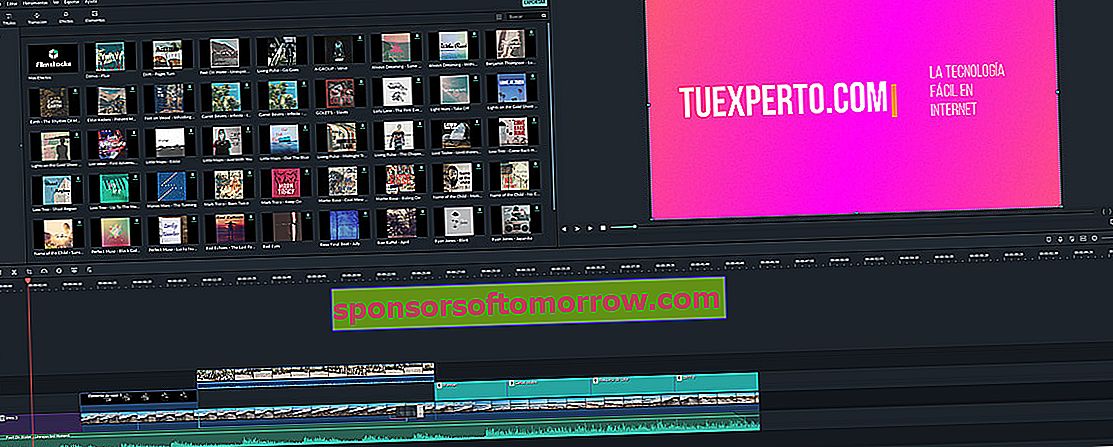
E se tudo o que dissemos não for suficiente, espere para saber o preço. O Wondershare Filmora9 pode ser adquirido com licença vitalícia pelo preço de 60 euros .